Влияние подсветки на внешний
Рисунок 12.21. Влияние подсветки на внешний вид тела экструзии: а) подсветка отсутствует, в) подсветка одним источником, в) подсветка двумя источниками
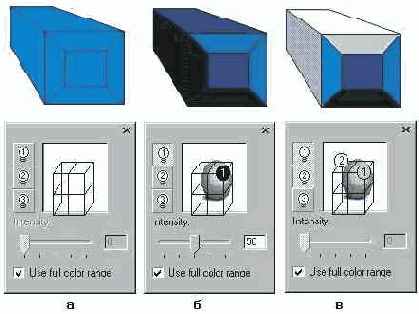
CorelDRAW создает иллюзию освещения путем моделирования точечных источников белого света. Таких источников может быть от одного до трех. Пользователь может управлять интенсивностью каждого источника и его расположением по отношению к телу экструзии. Интенсивность регулируется плавно с помощью ползунка Intensity (Интенсивность) или связанного с ним поля. Каждый из трех источников можно расположить в одной из восемнадцати фиксированных позиций, представленных в области предварительного просмотра диалогового окна пересечениями линий «клетки», окружающей шар, изображающий тело экструзии. Чтобы добавить к ранее построенному телу экструзии подсветку, сделайте следующее:
1. Выделите тело экструзии инструментом Pick (Выбор).
2. Раскройте вспомогательное диалоговое окно щелчком на кнопке Lighting (Освещение), расположенной на панели атрибутов.
3. Щелкните на одной из кнопок вспомогательного диалогового окна. В правом ближнем верхнем узле «клетки» появится кружок с номером, соответствующим номеру нажатой кнопки, — он изображает источник света.
4. Перетащите источник света в области предварительного просмотра в нужное положение и установите ползунком Intensity (Интенсивность) желаемую яркость этого источника.
Примечание 1
Примечание 1
Нумерованные кружки, изображающие в области предварительного просмотра источники света, могут быть белого или черного цвета. Черный цвет означает не то. что источник выключен, а то, что он выделен и именно его яркость можно регулировать ползунком Intensity (Интенсивность). Выключателями служат кнопки с нумерованными лампочками — нажатое состояние соответствует включению источника.
5. При необходимости повторите шаги 3-4 для дополнительных источников.
6. Для получения более мягких теней и светлого изображения сбросьте флажок Use Full Color Range (Использовать полный цветовой диапазон). Если требуются более резкие тени с переходом в черный, оставьте этот флажок установленным. Дальнейшая корректировка подсветки выполняется с помощью тех же элементов управления — не забудьте только, что перед раскрытием вспомогательного диалогового окна необходимо выделить не управляющий объект экструзии, а всю группу тела экструзии, поэтому щелчок мышью лучше выполнять на его боковой поверхности.
